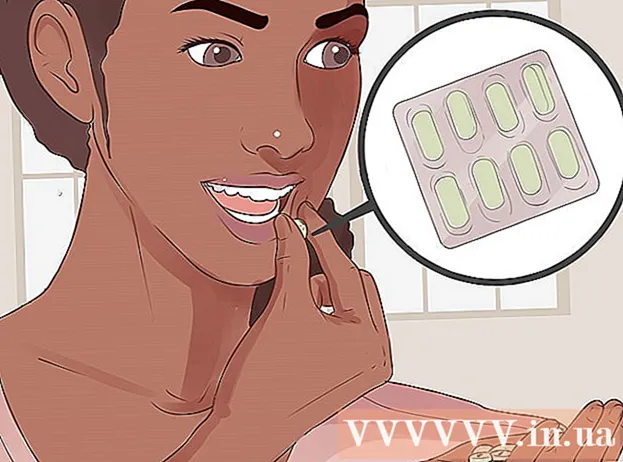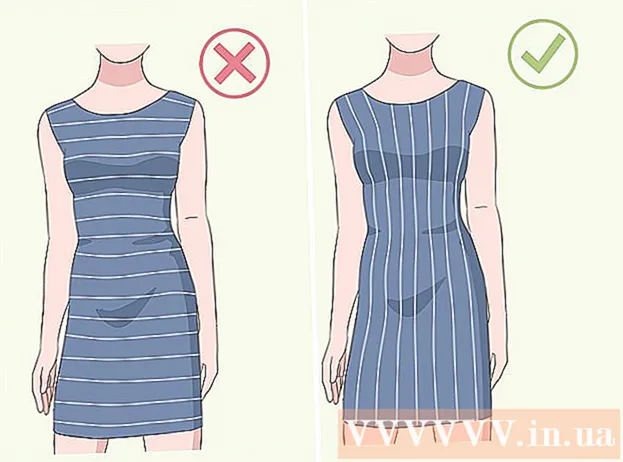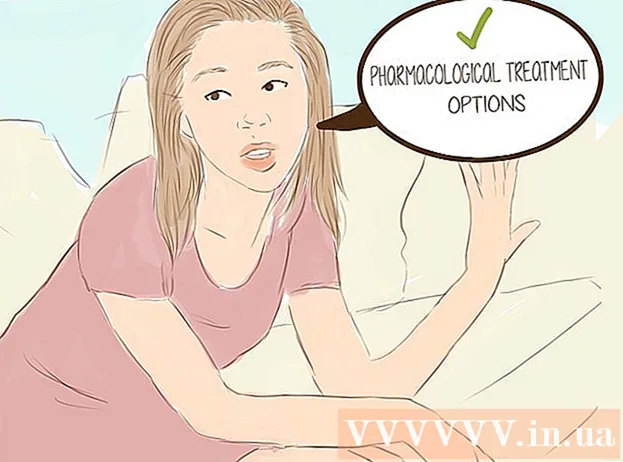Pengarang:
Roger Morrison
Tanggal Pembuatan:
27 September 2021
Tanggal Pembaruan:
1 Juli 2024

Isi
Jika Anda memiliki sejumlah file teks di komputer yang ingin Anda gabungkan, Anda dapat melakukannya dengan perintah sederhana di jendela Command. Ini berguna untuk berbagai hal, termasuk daftar kata dan pustaka, dan dapat berguna untuk pembersihan folder lebih lanjut.
Melangkah
 Melalui jendela Command, buka direktori (folder) tempat Anda memiliki semua file teks (.txt) yang ingin Anda gabungkan.
Melalui jendela Command, buka direktori (folder) tempat Anda memiliki semua file teks (.txt) yang ingin Anda gabungkan. Klik kiri pada ruang kosong di folder untuk memastikan Anda telah memilih semuanya, dan tahan CTRL+Bergeser dan klik kanan di ruang kosong.
Klik kiri pada ruang kosong di folder untuk memastikan Anda telah memilih semuanya, dan tahan CTRL+Bergeser dan klik kanan di ruang kosong. Anda akan melihat opsinya Buka jendela perintah di sini, dan pilih sehingga prompt perintah secara otomatis menargetkan direktori saat membuka, sebelum menjalankan perintah merge.
Anda akan melihat opsinya Buka jendela perintah di sini, dan pilih sehingga prompt perintah secara otomatis menargetkan direktori saat membuka, sebelum menjalankan perintah merge.- Jika Anda tidak melihat opsi ini, buka menu Start dan cari "cmd" dan buka "cmd.exe" - Jika Anda menggunakan XP, klik Run dan ketik "cmd". Apakah Anda berhasil membukanya, lalu ketik CDC: dan arahkan ke direktori yang berisi file teks. Misalnya: misalkan Anda memiliki folder file di Desktop Anda, lalu ketik cd C: Users User Desktop files, mengganti "Pengguna" dengan nama pengguna yang Anda gunakan untuk masuk.
 Sekarang Jendela Perintah terbuka dan fokus pada direktori yang berisi file teks, kita dapat menjalankan perintah berikut.untuk% f di ( *. txt) lakukan ketik "% f" output.txt Perintah ini memilih semua file .txt di direktori dan mengeluarkannya untuk digabungkan ke file teks baru bernama output.txt, yang dapat Anda beri nama sesuai keinginan.
Sekarang Jendela Perintah terbuka dan fokus pada direktori yang berisi file teks, kita dapat menjalankan perintah berikut.untuk% f di ( *. txt) lakukan ketik "% f" output.txt Perintah ini memilih semua file .txt di direktori dan mengeluarkannya untuk digabungkan ke file teks baru bernama output.txt, yang dapat Anda beri nama sesuai keinginan. - Perlihatkan setiap baris baru setelah membaca setiap file, karena file baru yang ditambahkan ke file gabungan akan dimulai di akhir baris terakhir.
Tips
- Lebih baik menyimpan file yang baru digabungkan di tempat lain daripada dengan file asli, atau menggunakan ekstensi yang berbeda dari .txt. Jika tidak, kesalahan rekursif akan terjadi.
- Jika Anda tidak ingin mengetikkan perintah ini sendiri di jendela Command, Anda dapat menyalin kode dan mengklik kanan di jendela perintah, setelah itu Anda mengklik "Tempel".
- Setelah Anda memeriksa file yang dihasilkan dan file teks digabungkan dengan benar, Anda dapat menghapus file teks yang tidak lagi Anda perlukan.
Peringatan
- Jangan coba ini di sistem operasi lain seperti Linux atau Mac OS karena perintah dan langkah mungkin tidak berfungsi atau didukung oleh sistem operasi. Jika Anda tetap melakukannya, Anda melakukan ini dengan risiko Anda sendiri.
- Pastikan jendela perintah berfokus pada direktori tertentu tempat file teks berada, jika tidak, Anda dapat mencoba menggabungkan semua file dari hard drive Anda, yang dapat menyebabkan PC Anda crash atau menjadi sangat lambat.
- Saat menggunakan perintah "cd", direktori yang dihasilkan akan bergantung pada sistem operasi Anda dan komputer tertentu.
Kebutuhan
- Lebih disukai Windows XP, Vista, 7 atau 8.